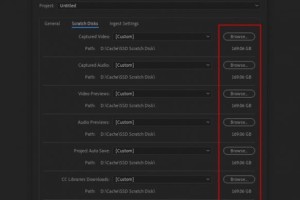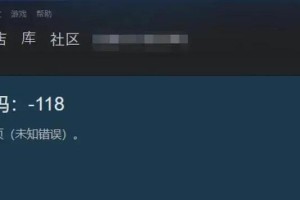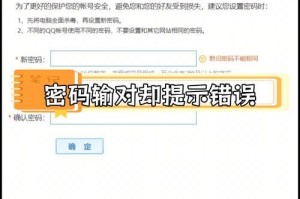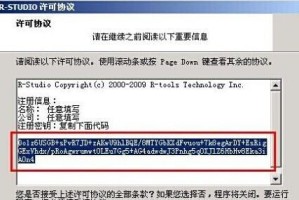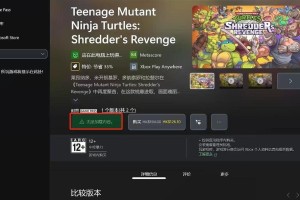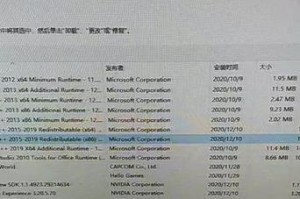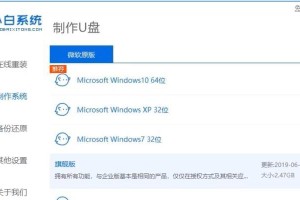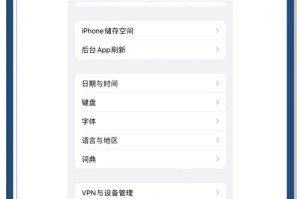随着时间的推移,Mac电脑可能会变得越来越慢,存储空间不足或系统出现问题。在这种情况下,一键恢复出厂设置是解决问题的有效方法。本文将介绍如何使用一键恢复功能将Mac电脑恢复到出厂设置,使其回到初始状态,以提高性能和稳定性。
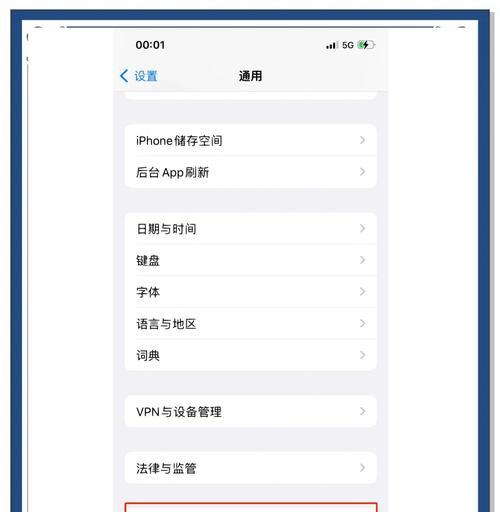
文章目录:
1.检查备份:确保重要数据安全
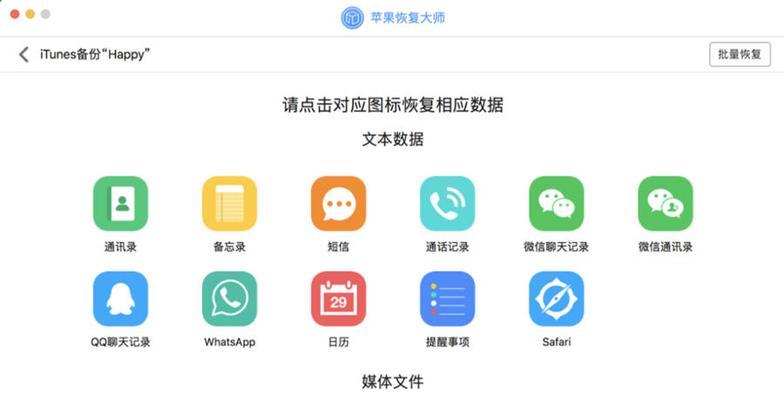
在进行一键恢复之前,首先要确保已经对重要数据进行备份,以免丢失关键文件和个人资料。
2.打开恢复模式:进入Mac的恢复模式
按住Command+R键并启动Mac电脑,进入恢复模式,这将打开恢复工具界面。
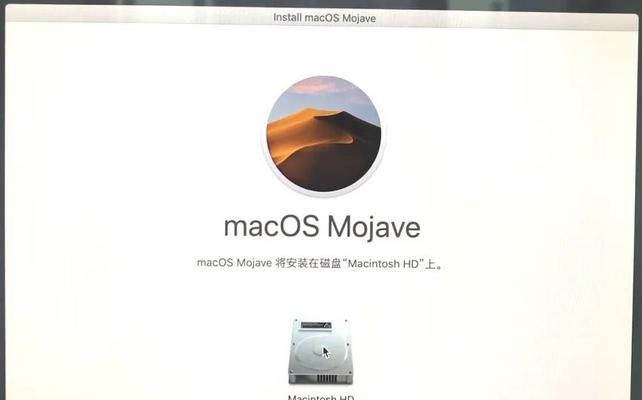
3.选择磁盘工具:准备开始恢复过程
在恢复工具界面中,选择“磁盘工具”,点击“继续”来准备开始恢复过程。
4.选择目标磁盘:确定要进行恢复的磁盘
在磁盘工具中,选择Mac电脑的主磁盘作为恢复目标,并点击“抹掉”选项来准备开始恢复过程。
5.格式化磁盘:清除所有数据和文件
在抹掉选项中,选择合适的格式化选项(如MacOS扩展(日志式)),然后点击“抹掉”按钮,这将清除磁盘上的所有数据和文件。
6.磁盘工具:等待格式化和抹掉完成
一旦点击了“抹掉”按钮,就需要等待磁盘格式化和抹掉完成。这个过程可能需要一些时间,取决于磁盘的大小和速度。
7.关闭磁盘工具:完成格式化和抹掉过程
一旦格式化和抹掉过程完成,关闭磁盘工具,并返回恢复工具界面。
8.选择“重新安装macOS”:开始系统恢复
在恢复工具界面中,选择“重新安装macOS”选项,并点击“继续”按钮来开始系统恢复。
9.安装macOS:下载并安装最新版本的操作系统
系统恢复过程将下载并安装最新版本的macOS操作系统。确保Mac电脑连接到稳定的网络,并耐心等待安装完成。
10.设置新的Mac:配置语言和用户帐户
一旦操作系统安装完成,将会出现“欢迎”界面,按照提示设置新的Mac,包括选择语言、创建用户帐户等。
11.迁移数据:选择是否从备份中恢复数据
在设置新的Mac时,可以选择是否从之前的备份中恢复个人数据和文件。根据需要进行选择。
12.更新应用程序:安装最新版本的应用程序
在恢复过程完成后,打开AppStore并更新所需的应用程序,以确保它们是最新版本,并具有最新的功能和安全性修复。
13.进行基本设置:调整系统首选项
一键恢复完成后,根据个人喜好进行基本设置,如调整显示和声音首选项,设置触控板和键盘偏好等。
14.定期维护:保持系统优化
为了保持Mac电脑的性能和稳定性,定期进行系统维护是必要的。这包括清理垃圾文件、更新软件和驱动程序等。
15.恢复出厂设置重新开始,焕发新生
通过一键恢复出厂设置,Mac电脑可以重新开始,并焕发新生。这个过程不仅可以提高性能和稳定性,还可以解决一些常见的系统问题。记住,在进行恢复之前要进行数据备份,并定期进行系统维护,以保持Mac电脑的最佳状态。